开机桌面上的图标都不见了怎么办 电脑开机桌面不显示任何东西处理方法
更新时间:2024-01-08 13:38:08作者:xinxin
很多用户在电脑新安装完windows系统之后,启动进入桌面时也都能够看到一些默认的功能图标显示,然而有些用户在重启电脑进入系统之后,却发现桌面上不显示任何东西,空空如也的情况,对此开机桌面上的图标都不见了怎么办呢?以下就是小编带来的电脑开机桌面不显示任何东西处理方法。
具体方法如下:
方法一、
1、鼠标右键单击电脑桌面任何一个空白地方,点击【个性化】。
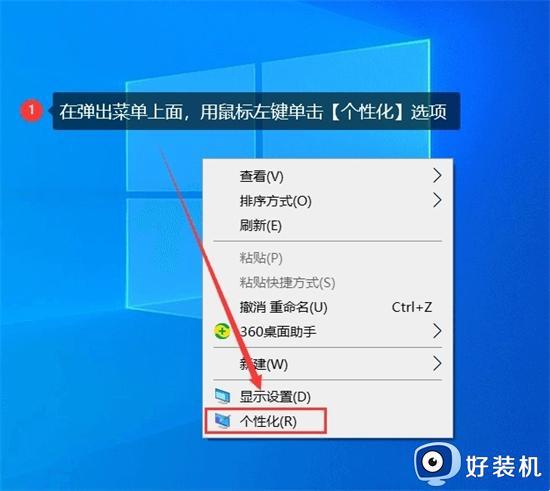
2、在弹出的窗口,点击【主题】,再单击【桌面图标设置】。
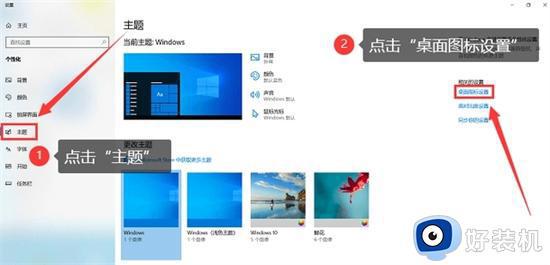
3、把桌面图标下的【计算机】前面的方框勾选上,单击【确定】就可以了。
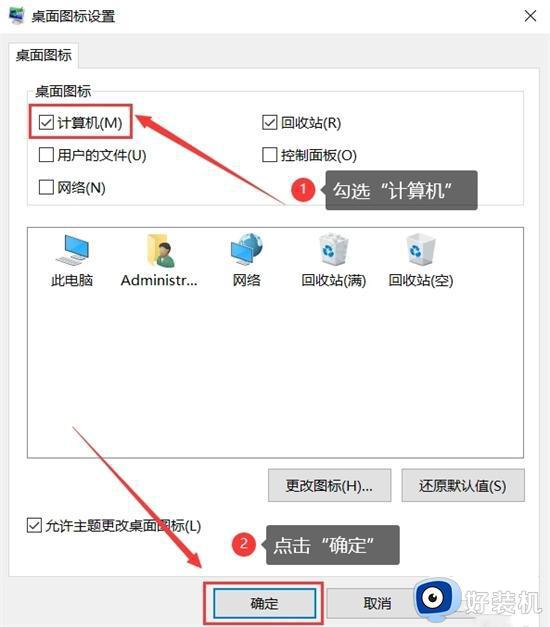
方法二、
打开电脑的【开始菜单】,在里面找到【我的电脑】图标,或者【计算机】图标。找到后,用鼠标把这个图标拖动到电脑桌面上。
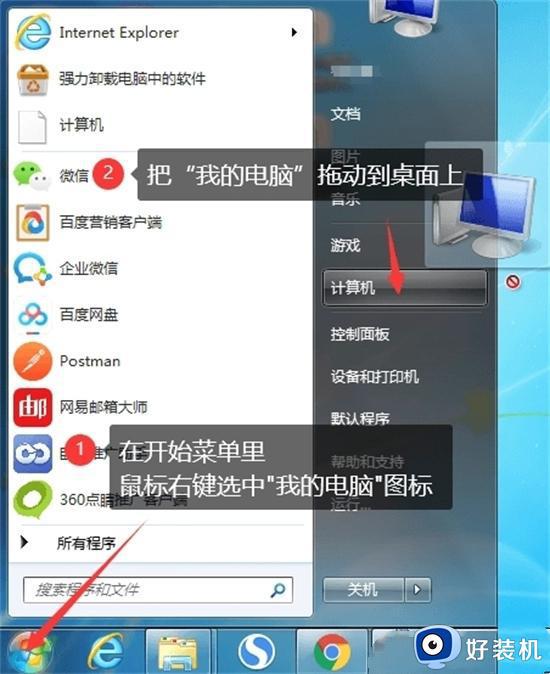
方法三、
同样是打开【开始菜单】,找到【我的电脑】图标。不同的是,鼠标右键【我的电脑】图标,在弹出的窗口,点击【在桌面上显示】。点击成功,就可以在电脑桌面上看到消失的电脑图标了。
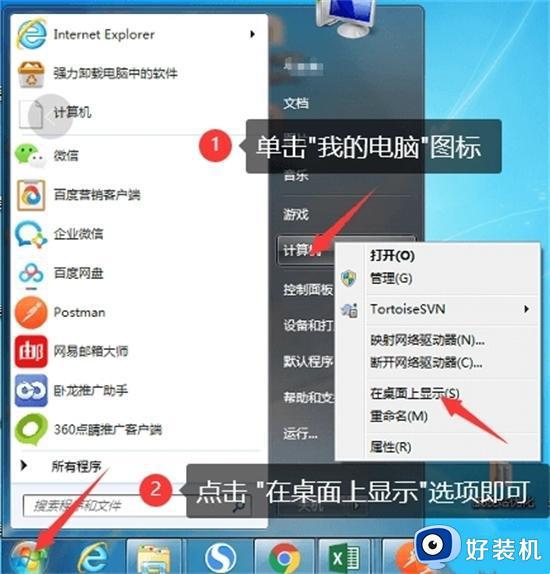
上述就是小编教大家的电脑开机桌面不显示任何东西处理方法了,碰到同样情况的朋友们赶紧参照小编的方法来处理吧,希望本文能够对大家有所帮助。
开机桌面上的图标都不见了怎么办 电脑开机桌面不显示任何东西处理方法相关教程
- win7系统桌面图标不见了怎么办 win7桌面上的东西全部不见了如何恢复
- win7电脑桌面不显示任何东西如何修复 win7桌面突然什么都没有了怎么办
- win7桌面所有东西都变大了怎么恢复 win7电脑桌面图标变大了如何解决
- win7任务栏没有蓝牙图标怎么办 win7任务栏不显示蓝牙图标处理方法
- win7电脑网络图标不见了怎么恢复 win7右下角网络图标显示不出来处理方法
- win7电脑音量图标不见了怎么办 win7音量调节图标不见处理方法
- win7开机白屏进不了桌面怎么办 win7开机不显示桌面白屏修复方法
- win7笔记本音量图标不见了怎么办 win7笔记本不显示音量图标处理方法
- win7电脑任务栏图标不见了怎么办 win7电脑任务栏图标显示不出来处理方法
- windows7右下角网络图标不显示怎么办 windows7右下角的网络图标不见了解决方法
- win7访问win10共享文件没有权限怎么回事 win7访问不了win10的共享文件夹无权限如何处理
- win7发现不了局域网内打印机怎么办 win7搜索不到局域网打印机如何解决
- win7访问win10打印机出现禁用当前帐号如何处理
- win7发送到桌面不见了怎么回事 win7右键没有发送到桌面快捷方式如何解决
- win7电脑怎么用安全模式恢复出厂设置 win7安全模式下恢复出厂设置的方法
- win7电脑怎么用数据线连接手机网络 win7电脑数据线连接手机上网如何操作
win7教程推荐
- 1 win7每次重启都自动还原怎么办 win7电脑每次开机都自动还原解决方法
- 2 win7重置网络的步骤 win7怎么重置电脑网络
- 3 win7没有1920x1080分辨率怎么添加 win7屏幕分辨率没有1920x1080处理方法
- 4 win7无法验证此设备所需的驱动程序的数字签名处理方法
- 5 win7设置自动开机脚本教程 win7电脑怎么设置每天自动开机脚本
- 6 win7系统设置存储在哪里 win7系统怎么设置存储路径
- 7 win7系统迁移到固态硬盘后无法启动怎么解决
- 8 win7电脑共享打印机后不能打印怎么回事 win7打印机已共享但无法打印如何解决
- 9 win7系统摄像头无法捕捉画面怎么办 win7摄像头停止捕捉画面解决方法
- 10 win7电脑的打印机删除了还是在怎么回事 win7系统删除打印机后刷新又出现如何解决
